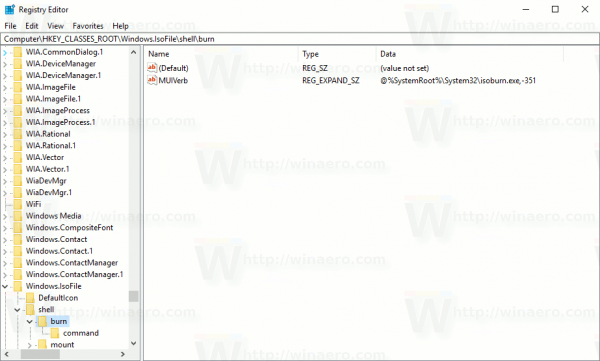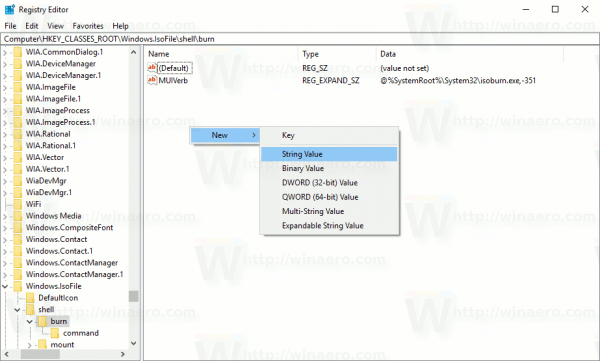Počínaje systémem Windows XP je systém Windows schopen zapisovat soubory na optický disk pomocí vypalovačky disků CD / DVD, pokud máte nainstalovaný. Windows 8 rozšířil tuto funkci o schopnost psát ISO obrazy přímo z kontextové nabídky.
Reklama
Ve Windows 8 a Windows 10 tedy můžete kliknout pravým tlačítkem na soubor ISO nebo IMG a kliknoutVypálit obraz disku. Viz následující snímek obrazovky:

Jedná se o velmi užitečnou funkci, pokud máte v počítači nebo notebooku nainstalovanou jednotku optického zapisovače / vypalovačky. Tato kontextová nabídka je však viditelná, i když nemáte žádné záznamové zařízení. I když jste nainstalovali Windows 10 na virtuální počítač, je možnost Vypálit obraz disku stále k dispozici. Možná budete chtít odstranit.
kolik je zachránit svět, Fortnite
Odebrání kontextové nabídky Vypálit obraz disku ve Windows 10 , Udělej následující.
- otevřeno Editor registru .
- Přejděte na následující klíč registru:
HKEY_CLASSES_ROOT Windows.IsoFile shell vypálit
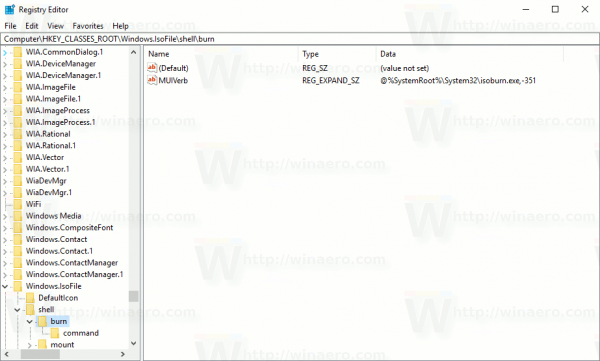
Tip: Aplikaci Editor registru můžete rychle otevřít požadovaným klíčem. Viz následující článek: Jak přejít na požadovaný klíč registru jedním kliknutím . - Zde vytvořte novou hodnotu řetězce s názvemProgrammaticAccessOnly. Nenastavujte žádná hodnotová data, nechte je prázdná.
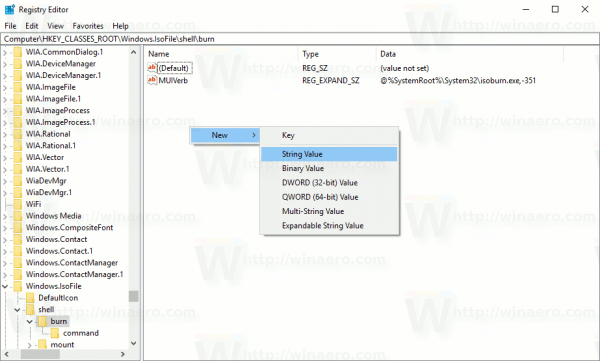
Výsledek bude následující:

TheVypálit obraz diskupoložka bude skryta v místní nabídce složek systému Windows 10.

Jsi hotov.
Chcete-li příkaz znovu zobrazit, jednoduše odeberte parametr řetězce ProgrammaticAccessOnly, který jste vytvořili.
Můžete také použít Winaero Tweaker k deaktivaci této položky kontextové nabídky.

odebrat aplikace z nabídky Start systému Windows 10
Zde si můžete stáhnout Winaero Tweaker:
Stáhněte si Winaero Tweaker
Abych ušetřil váš čas, připravil jsem připravené soubory registru, které si můžete stáhnout.
Stáhněte si soubory registru
Soubor registru má následující obsah:
jak hrát s přáteli na kameni
Windows Registry Editor verze 5.00 [HKEY_CLASSES_ROOT Windows.IsoFile shell burn] 'ProgrammaticAccessOnly' = ''
Vrátit zpět vylepšení je zahrnuto.
A je to.